In un'epoca in cui i contenuti video la fanno da padrone, una colonna sonora eccezionale non è mai stata così cruciale, da TikTok ai vlog di YouTube. Che tu sia un blogger professionista o un utente normale a cui piace condividere la vita, la musica adeguata può rendere il tuo video più coinvolgente.
Se stai ancora cercando uno strumento eccellente per aggiungere musica a un video clip, stai arrivando nel posto giusto. Questo articolo condividerà i 3 migliori software per aiutarti a realizzare video musicali. Include Aiseesoft Video Converter Ultimate (desktop), VEED.IO (online) e CapCut (mobile). Puoi conoscere le caratteristiche e le prestazioni di ogni strumento. Ora tuffati nell'armonioso mondo dell'editing video, dove la creatività incontra la tecnologia e dove inizia il tuo prossimo fantastico video.
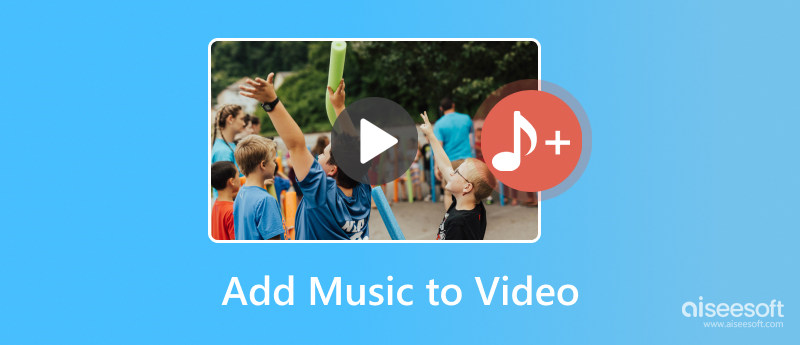
Aiseesoft Video Converter Ultimate è il miglior software per inserire musica nei video su computer Windows 11/10/8/7 o Mac. Ti consente di aggiungere una singola traccia audio o più tracce audio. Inoltre, supporta l'importazione di vari formati audio, inclusi MP3, AAC, AC3, WAV, M4A, OGG, AIFF e altri. Anche i formati non supportati, puoi convertirli in formati audio comuni con la sua funzione di conversione del formato. Vale la pena ricordare che questo software supporta la conversione di oltre 1000 formati audio e video. Ancora più importante, la sua interfaccia user-friendly e il design intuitivo sono facili da usare per i principianti.

Scarica
Sicuro al 100%. Nessuna pubblicità.
Sicuro al 100%. Nessuna pubblicità.
Sicuro al 100%. Nessuna pubblicità.
Sicuro al 100%. Nessuna pubblicità.
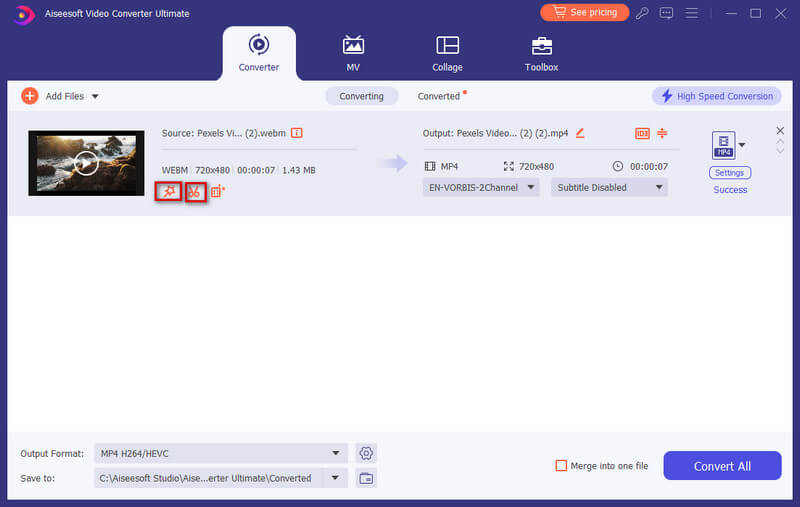

Seguendo i passaggi precedenti, saprai come realizzare un video musicale. Nel frattempo, se desideri aggiungere musica in batch ai video, puoi importare più video all'inizio.
Per alcuni utenti che non modificano i video troppo spesso, scegliere uno strumento di editing online è una scelta migliore. VEED.IO è uno dei software più popolari sul mercato che può aiutarti ad aggiungere musica o narrazione ai tuoi video. È gratuito e facile da usare. Inoltre fornisce più modalità per aggiungere tracce audio, inclusa l'aggiunta da una cartella locale, sintesi vocale, clone vocale e voiceover. Nel frattempo, ha una libreria musicale integrata, tra cui puoi scegliere Jazz, Blues, POP, ecc., come preferisci.
Funzionalità principali
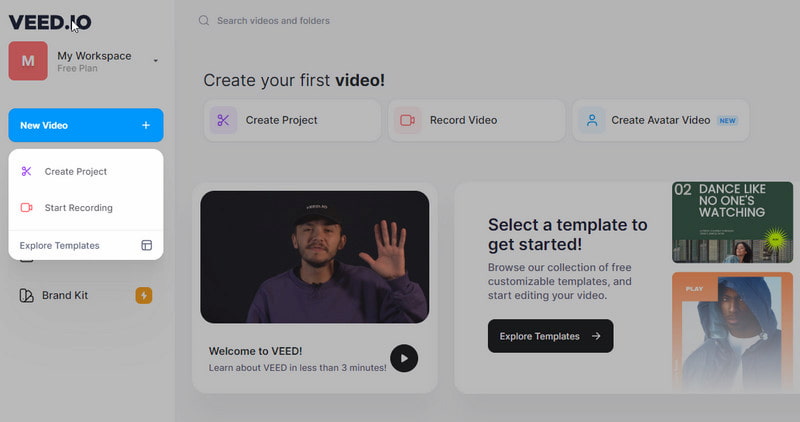
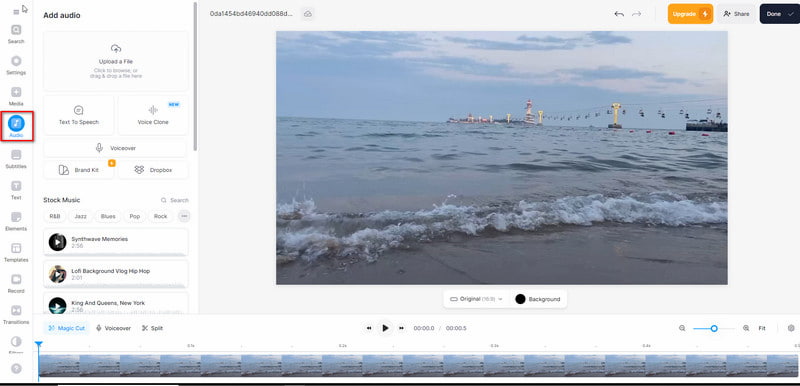
Ora puoi aggiungere musica per adattarla al tuo video. Durante la modifica, puoi regolare ulteriormente la traccia musicale, come volume e velocità.
Con lo sviluppo di piattaforme video brevi, sempre più utenti normali amano condividere la propria vita quotidiana sui social media, come TikTok, YouTube, Instagram, ecc. E non si può fare senza una buona app di editing video per dispositivi mobili. taglio del cappuccio è uno dei più popolari per gli utenti Android e iOS. Ti permette di mettere la musica nel video. E supporta la personalizzazione di colonne sonore, livelli di volume, transizioni audio e così via. Inoltre, può estrarre tracce audio dai tuoi video clip preferiti.
Funzionalità principali
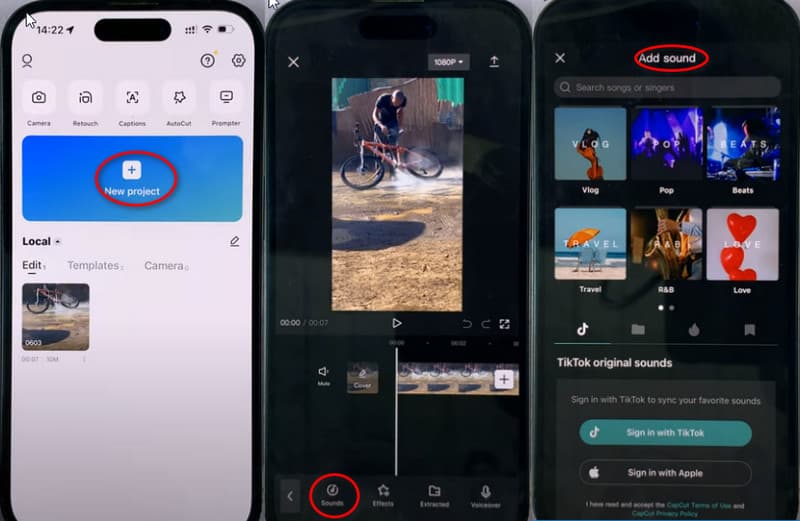
Se vuoi condividere questo video musicale con TikTok in alta qualità, faresti meglio a condividerlo direttamente su CapCut. E questa integrazione perfetta, dalla modifica alla condivisione dei tuoi contenuti TikTok, è molto intuitiva.
Se non sai come scegliere un editor video per aggiungere musica, puoi leggere qui. Questa tabella confronta tutti i metodi consigliati.
| Strumenti da musica a video | Piattaforme | Ideale per | Vantaggi | Svantaggi | Formati audio supportati |
| Aiseesoft Video Converter Ultimate | Windows e Mac | Importazione e conversione di vari formati audio. | 1. Supporta la modifica e l'elaborazione di video/audio in batch. 2. L'interfaccia utente è amichevole. 3. Crea un video con musica come un professionista. |
La prova gratuita include solo funzionalità di base. | MP3, MP2, MKA, AAC, AC3, WAV, M4A, M4B, OGG, AIFF, FLAC e così via. |
| VEED.IO | Online | Una potente libreria musicale con varia musica ed effetti sonori. | 1. Elabora rapidamente l'audio con strumenti magici. 2. Le risorse musicali di sottofondo sono abbondanti. 3. È gratis da usare. |
1. La velocità di caricamento ed elaborazione audio/video è un po' lenta. 2. Alcune delle nuove funzionalità sono ancora in versione beta. 3. Non supporta l'elaborazione di video in batch. |
MP3, WAV, M4A, OGG, WMA e altro ancora. |
| taglio del cappuccio | iPhone, iPad e Android | Una scelta popolare per aggiungere musica TikTok. | 1. Condividi video e collabora facilmente. 2. È facile da usare per i dispositivi mobili. 3. Avere potenti funzionalità di editing video. |
1. Presentano aggiornamenti e problemi frequenti. 2. Limita la durata del video. |
MP3, WAV, M4A, FLAC e altro ancora. |
Posso aggiungere musica da Spotify al mio video?
SÌ. Ma è un processo complesso. Per ottenere musica da Spotify, devi utilizzare strumenti di terze parti per scaricarla o registrarla. Quindi, puoi aggiungere questa musica al tuo video. Nel frattempo, è necessario notare la regalità di questa canzone.
Posso aggiungere musica da altri video?
SÌ. Puoi ottenere la traccia audio da altri video tramite strumenti di terze parti. Salvalo sui tuoi dispositivi e utilizza uno strumento di editing video che supporti l'aggiunta di musica al video.
Posso utilizzare la musica di YouTube per l'editing?
Puoi utilizzare solo parte della musica concessa in licenza dalla libreria YouTube per la modifica. Altrimenti, faresti meglio a non usarlo per sicurezza e copyright.
Come aggiungere la tua musica preferita ai video TikTok su PC?
A fare un video TikTok con la musica utilizzando un PC, dovresti prima accedere al sito Web di TikTok. Quindi carica il tuo video e seleziona Suoni per scegliere la musica desiderata. Qui puoi regolare i punti di inizio e fine della musica all'interno della timeline. Dopo aver aggiunto la musica, puoi pubblicare direttamente il video su TikTok.
Come aggiungere musica ai video Canva?
Quando realizzi un progetto video su Canva, puoi aggiungere musica. Innanzitutto, apri il tuo progetto video. Quindi, fare clic su Musica scheda nel pannello di sinistra per sfogliare la libreria musicale di Canva. Ora ascolta le anteprime e scegli la traccia che ti piace. Una volta selezionata, puoi trascinare la traccia sulla timeline del video. Nel frattempo, puoi regolare di conseguenza la lunghezza e la posizione della traccia musicale.
Conclusione
Aggiungere la tua musica preferita al tuo video può creare ricordi speciali. L'aggiunta di musica popolare o divertente al tuo video può rendere unica la tua produzione video e attirare più fan. In questo articolo ottieni vari strumenti che possono farlo aggiungi musica al video e le sue prestazioni. Leggi attentamente e scegline uno in base alle tue esigenze. Quindi, inizia la creazione del tuo video! Se hai altre domande sull'aggiunta di musica al video, condividile qui sotto!
Modifica audio in video
Aggiungi musica al video Aggiungi audio al video Aggiungi audio 3D al video Estrai audio dal video Rimuovi l'audio dal video Rimuovi rumore dal video Unisci file audio Come separare l'audio dal video Musica di sottofondo per video Musicalmente Video Maker Editor video con effetti sonori Come aggiungere musica a Movie Maker Migliora la qualità audio
Video Converter Ultimate è un eccellente convertitore video, editor e potenziatore per convertire, migliorare e modificare video e musica in 1000 formati e altro ancora.
Sicuro al 100%. Nessuna pubblicità.
Sicuro al 100%. Nessuna pubblicità.